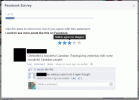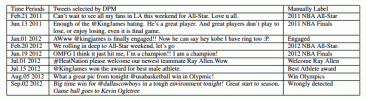Twitter is een populaire sociale netwerksite waarmee gebruikers statusupdates of 'microblog'-items van 140 tekens of minder kunnen plaatsen. U kunt een afbeelding, ook wel een avatar genoemd, uploaden naar uw Twitter-account zodat andere gebruikers u kunnen herkennen. Twitter- en Twitter-applicaties tonen deze avatars in verschillende formaten, waaronder 73x73 pixels, 48×48, 31×31 en 24×24 in grootte. De maximale avatargrootte voor Twitter is 73x73 pixels, en het is aan te raden om een vierkante avatar van deze grootte te maken voor gebruik op je Twitter-account. U kunt elk volledig beeldbewerkingsprogramma gebruiken om het formaat van afbeeldingen voor Twitter te wijzigen.
Pixlr
Stap 1
Open de Pixlr Editor (zie Referenties).
Video van de dag
Stap 2
Klik op "Afbeelding openen vanaf uw computer" om een afbeelding op uw computer te bewerken. Zoek de afbeelding en dubbelklik om deze te openen.
Stap 3
Klik op het bijsnijdpictogram in de linkerbovenhoek van het menu Extra.
Stap 4
Klik op een punt langs de linkergrootte van de afbeelding en trek met uw muis de omtrek van het bijsnijdgereedschap naar beneden en naar rechts om een vierkant te maken. U wilt, indien mogelijk, relevante inhoud in dit gebied opnemen.
Stap 5
Klik op een van de blauwe vierkanten in de hoeken van het gereedschap Bijsnijden om de afmetingen van uw bijsnijdgebied te wijzigen. Het navigatievenster, aan de rechterkant van de pagina, toont de breedte en hoogte van uw huidige gebied.
Stap 6
Dubbelklik in het gebied Bijsnijden om de afbeelding bij te snijden tot een vierkant.
Stap 7
Open het menu Afbeelding en klik op "Afbeeldingsgrootte" Typ "73" in de vakken Breedte en Hoogte.
Stap 8
Open het menu Bestand van de editor en klik op "Opslaan" om je avatar op te slaan.
Paint Shop Pro
Stap 1
Start Paint Shop Pro op uw computer en open het menu Bestand. Klik op "Openen" en blader naar de afbeelding die u als uw avatar wilt gebruiken. Dubbelklik om het te openen.
Stap 2
Klik op het bijsnijdgereedschap of druk op "R" op uw toetsenbord om het te activeren.
Stap 3
Klik op de linkerkant van de afbeelding om de linkerbovenhoek van het bijsnijdgebied te maken. Trek je muis naar buiten en naar beneden om het vierkant te voltooien. U kunt ook de breedte en hoogte van het bijsnijdgebied specificeren in het palet Gereedschapsopties (druk op "F4" op het toetsenbord om dit palet in te schakelen).
Stap 4
Pas indien nodig de positie of grootte van het bijsnijdgebied aan door op een van de vakken op de hoeken of halverwege de hoeken te klikken en deze te slepen. Dubbelklik op het bijsnijdgebied om de afbeelding bij te snijden.
Stap 5
Open het menu Afbeelding en selecteer "Formaat wijzigen" of druk op "Shift" + "S" op uw toetsenbord om de opties voor formaat wijzigen te openen.
Stap 6
Typ "73" in de vakken Breedte en Hoogte. Stel het vervolgkeuzemenu in op 'pixels' als dit nog niet het geval is. Klik OK."
Stap 7
Open het bestandsmenu en kies "Opslaan" om het huidige afbeeldingsbestand te overschrijven of "Opslaan als" om het bestand met een nieuwe naam op te slaan. Als u voor de laatste optie kiest, typt u de nieuwe bestandsnaam en klikt u op 'Opslaan'.
Photoshop
Stap 1
Open Photoshop op uw computer en klik op "Openen" in het menu Bestand om uw avatarafbeelding op uw computer te zoeken. Dubbelklik op het bestand.
Stap 2
Klik op het gereedschap Bijsnijden en teken een vierkant bijsnijdgebied over de afbeelding. Het eerste punt waarop u op de afbeelding klikt, wordt een hoek; trek de muis naar buiten en naar beneden om het bijsnijdgebied te creëren.
Stap 3
Wijzig de afmetingen van het bijsnijdgebied door de hoekvierkanten met uw muis vast te pakken of de afmetingen in het palet Tool Preset in te typen.
Stap 4
Dubbelklik op het bijsnijdgebied om het bijsnijden uit te voeren.
Stap 5
Klik op het menu Afbeelding en kies 'Afbeeldingsgrootte'. Typ "73" in de velden voor hoogte en breedte in het gebied Pixelafmetingen. Selecteer "Pixels" als de meting in het vervolgkeuzemenu en "Bicubisch scherper" in het vervolgkeuzemenu Resampling. Klik op "Ok" om het formaat van de afbeelding te wijzigen.
Stap 6
Open het menu Bestand en kies "Opslaan" of "Opslaan als" om uw afbeelding op te slaan, afhankelijk van uw behoeften.